L’outil de gestion de disque intégré et Diskpart.exe peuvent aider les utilisateurs Windows ainsi que les administrateurs dans les tâches de gestion de disque. Et bien qu’ils soient faciles à utiliser, beaucoup préfèrent et recherchent un logiciel de gestion de disque et de partition plus riche en fonctionnalités pour leurs ordinateurs. MiniTool Partition Wizard est l’un de ces logiciels gratuits qui peut vous aider.
MiniTool Partition Wizard Édition Familiale
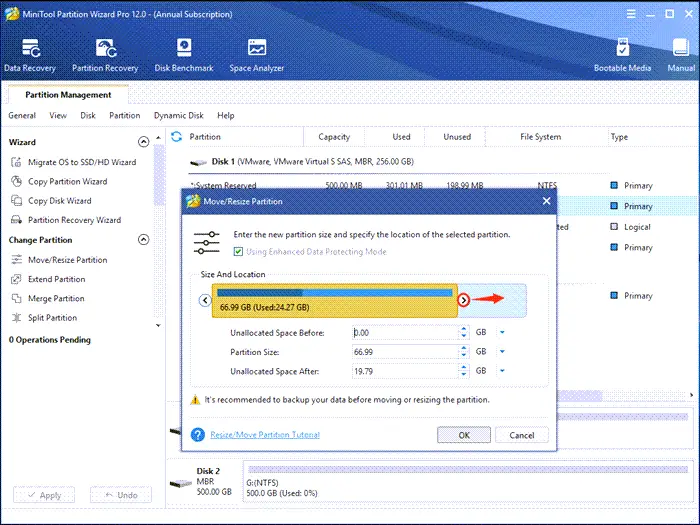
Ce logiciel gratuit vous permet de redimensionner des partitions, de copier des partitions, de créer des partitions, d’étendre des partitions, de diviser des partitions, de supprimer des partitions, de formater des partitions, de convertir des partitions, d’explorer des partitions, de masquer des partitions, de modifier des lettres de lecteur, de définir des partitions actives, de récupérer des partitions.
Redimensionner la partition de disque sans causer de perte de données
MiniTool Partition Wizard Édition Familiale offre aux utilisateurs deux façons différentes de redimensionner une partition de disque.
1. Utiliser « Étendre la partition » et « Déplacer/redimensionner la partition »: La plupart d’entre nous peuvent choisir cette méthode pour modifier directement la taille d’une partition. Comme son nom l’indique, la fonction « Extend Partition » est utilisée pour agrandir une partition tandis que la fonction « Move/Resize Partition » convient pour réduire la taille d’une partition.
2. Utilisation de « Split Partition »: Un petit nombre d’utilisateurs penseront à réduire la taille de la partition grâce à la méthode de fractionnement. Certes, les opérations nécessaires à la réalisation de tels travaux sont relativement complexes. Mais le logiciel propose des astuces à chaque étape, ce qui vous permet de terminer facilement le redimensionnement.
Si vous souhaitez utiliser la fonction « Fusionner la partition » pour agrandir une partition, vous aurez besoin d’autres éditions, car l’édition gratuite n’offre pas cette fonctionnalité.
Par rapport à la manière traditionnelle de modifier la taille de la partition ou de repartitionner les disques durs, les méthodes fournies par MiniTool sont plus sûres et plus simples.
Convertir le système de fichiers
MiniTool vous permet également de convertir le système de fichiers sur le disque.
1. Convertir FAT en NTFS : Développé après FAT32, NTFS est meilleur que FAT32 à bien des égards, donc beaucoup d’utilisateurs aimeraient changer leur partition FAT32 en partition NTFS. MiniTool Partition Wizard Édition Familiale fournit également cette fonction, et vous pouvez accéder à cette fonctionnalité de trois manières :
Sélectionnez une partition FAT32 et choisissez la fonction « Convertir FAT en NTFS » dans le panneau d’action.
Sélectionnez une partition FAT32, cliquez sur « Partition » dans la barre de menu et choisissez « Convertir FAT en NTFS » dans le sous-menu.
Cliquez avec le bouton droit sur une partition FAT32 et sélectionnez « Convertir FAT en NTFS » dans la liste contextuelle.
2. Convertir NTFS en FAT : Certains utilisateurs peuvent parfois avoir besoin de changer leur partition NTFS en partition FAT32. Ils peuvent utiliser la fonction « Convertir NTFS en FAT » après avoir cliqué sur l’option « Partitionner » ou clic droit la partition NTFS cible.
Reconstruire l’enregistrement de démarrage principal et gérer le disque
MiniTool Partition Wizard Édition Familiale ne prend pas seulement en charge la gestion d’une seule partition, mais vous permet également de gérer votre disque dans son ensemble. Par exemple, si le MBR du disque dur est endommagé ou corrompu, la fonction « Reconstruire le MBR » peut être très utile.
Si le taux d’utilisation de l’espace disque est très faible, vous pouvez utiliser la fonction « Aligner toutes les partitions ».
Si vous souhaitez convertir votre disque entre un disque MBR et un disque GPT, vous pouvez utiliser « Convertir un disque MBR en disque GPT » et « Convertir un disque GPT en disque MBR ».
En bref, MiniTool Partition Wizard Édition Familiale offre de nombreuses fonctions pratiques pour les utilisateurs à domicile, qui peuvent vous aider à redimensionner des partitions, copier des partitions, créer des partitions, étendre des partitions, diviser des partitions, supprimer des partitions, formater des partitions, convertir des partitions, explorer des partitions, masquer partitions, modifier la lettre de lecteur, définir la partition active, récupérer les partitions et se débarrasser de la plupart des problèmes de disque et de partition.
Tu peux Cliquez ici pour télécharger MiniTool Partition Wizard Édition Familiale Gratuit.
METTRE À JOUR: La dernière version de MiniTool Partition Wizard offre les nouvelles fonctionnalités suivantes et plus :
- Créez, formatez, supprimez, copiez, étiquetez, effacez la partition exFAT, et plus encore…
- Copiez le disque MBR sur le disque GPT, y compris le disque système.
- Convertissez le disque système de MBR en GPT.
- Copiez uniquement la partition système requise ou copiez l’intégralité du disque système.
- Prise en charge de la résolution HD (4K, 5K).
J’espère que vous aimez utiliser ce logiciel de partition de disque gratuit.
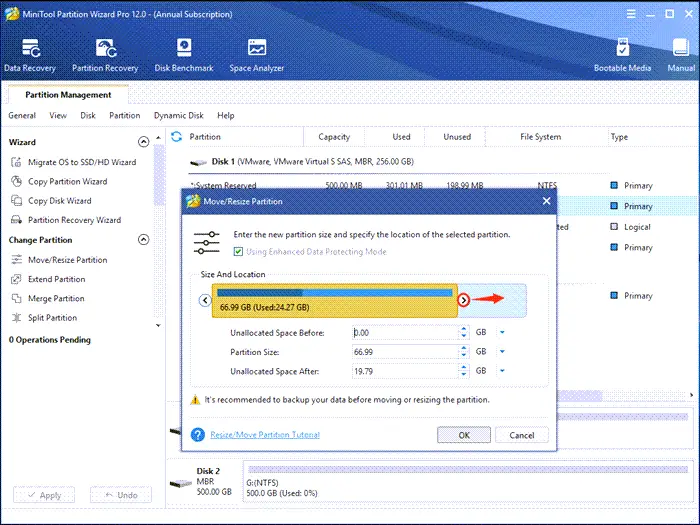



![[2023] 6 façons de copier / coller du texte brut sans formatage](https://media.techtribune.net/uploads/2021/03/5-Ways-to-Copy-Paste-Plain-Text-Without-Formatting-on-Your-Computer-shutterstock-website-238x178.jpg)






